Como adicionar ou criar um novo superusuário no Linux
No Linux, o comando sudo dá a você o privilégio final para executar várias funções administrativas, apesar de seu acesso não-root. Mas para usar o sudo, você precisa ter uma conta de superusuário em seu sistema.
Como existem vários sistemas operacionais Linux, mais comumente conhecidos como distros, existem várias maneiras de adicionar um usuário sudo. Continue lendo para saber mais sobre como você pode usar os comandos do Linux em diferentes distros para realizar essa tarefa simples, mas essencial.
Adicionar um superusuário no Ubuntu e Debian
No Ubuntu e em outras distros baseadas em Debian, existem duas maneiras proeminentes de adicionar um usuário sudo. Você pode fazer isso por meio do terminal ou fazer uma abordagem gráfica, usando Configurações do sistema.
1. A abordagem da linha de comando
Para adicionar um usuário sudo por meio da linha de comando, você deve primeiro iniciar o terminal. Em seguida, digite o seguinte comando:
sudo adduser username… onde nome de usuário é o nome do novo usuário que você deseja criar.
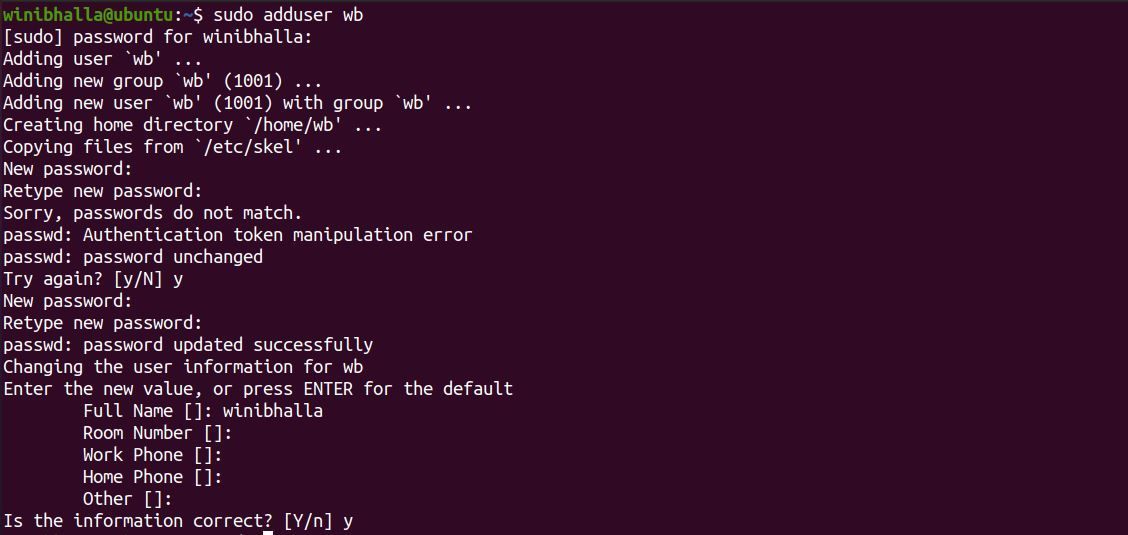
Este comando criará um novo usuário que você pode adicionar ao grupo sudoers. Mais uma vez, existem várias maneiras de adicionar um usuário ao grupo sudo. A primeira maneira é usando o comando usermod .
sudo usermod -aG sudo username… onde -a se refere à função Append e G significa Grupo .
Depois de adicionar o usuário ao grupo sudo, você precisa verificar se o comando mencionado funcionou corretamente. Para verificar, digite o seguinte:
groups usernameNo caso de você ser um usuário avançado, que prefere evitar vários comandos, você pode criar um novo superusuário diretamente usando um único comando:
sudo adduser username sudoO processo de verificação permanece o mesmo de antes.
2. Usando a interface gráfica
Antes de adicionar o usuário ao grupo sudo usando Configurações do sistema, você terá que criar um novo usuário primeiro por meio da linha de comando. Em seguida, siga as etapas fornecidas abaixo para prosseguir:
- Acesse o menu Aplicativos e clique na opção Usuários . Você verá uma lista de usuários, incluindo o (s) usuário (s) recém-criado (s).
- Clique na opção Desbloquear , seguido da senha do root. Você pode mudar para outra conta de usuário simplesmente clicando nela.
- Assim que selecioná-lo, você verá uma opção para converter a conta de usuário recém-criada em uma conta de administrador. Alterne o botão próximo ao rótulo Administrador e a conta será adicionada como uma conta sudo.
Criando um novo superusuário no Arch Linux
No Arch Linux, uma vez que o sistema não cria uma conta sudo por padrão, o usuário deve criar uma manualmente. O primeiro passo é obter acesso root usando o comando su .
suDigite a senha do usuário root seguido do comando abaixo:
pacman -Sy sudoAssim que o sudo for instalado, crie um novo usuário.
useradd --create-home usernameConfigure uma senha para o novo usuário usando o comando passwd .
passwd usernameAgora, é hora de adicionar o nome de usuário recém-criado à lista de sudoers . Use o comando usermod para fazer isso.
usermod --append --groups wheel usernameVocê pode verificar o arquivo sudoers usando o seguinte comando:
visudoDepois que o arquivo / etc / sudoers for aberto, você precisará editar algumas especificações de privilégio do usuário, localizadas na parte inferior do arquivo sudoers. Localize a seguinte linha no arquivo de texto:
#%wheel ALL=(ALL) ALLSaída:
.JPG)
Remova o símbolo # antes da linha da roda% e salve as alterações. Pressione Ctrl + O no teclado para salvar o arquivo.
Para verificar se o usuário foi adicionado com sucesso, você precisa executar o seguinte comando:
su usernameO prompt do bash mudará para refletir o nome do novo usuário. Para verificar, digite:
whoamiEle deve exibir o nome do usuário atual. Para verificar se o novo usuário tem privilégios sudo, digite:
sudo whoamiSe a saída exibir root , o usuário atual tem acesso administrativo.
Adicionando uma conta sudo no CentOS
Considerando a popularidade do CentOS, seria uma pena perder o processo de adicionar uma conta sudo nesta distro. O processo para adicionar uma conta sudo no CentOS é bastante semelhante ao processo especificado acima para o Arch Linux, mas com algumas mudanças básicas.
Antes de criar um novo usuário, você deve efetuar login como root. Para fazer isso, use o comando su :
suApós efetuar login como usuário root, é hora de criar um novo usuário, que então adicionaremos à lista de sudoers.
useradd -G wheel usernameDefina a senha para este novo usuário, usando o comando passwd.
passwd usernameAgora, faça login como o novo usuário, para verificar se você tem acesso ao sudo. Para fazer isso, digite os seguintes comandos um por um:
su username
sudo whoamiSaída:
.jpg)
Assim que você pressionar Enter após digitar o primeiro comando, o sistema solicitará a senha. Digite a nova senha para continuar. A saída do comando acima exibirá root , o que significa que o usuário atual tem privilégios de root.
Como adicionar um superusuário no Fedora
Por último, mas não menos importante, caso esteja usando o Fedora como seu sistema operacional principal, você pode atribuir privilégios de superusuário a um novo usuário em algumas etapas fáceis.
Para criar um novo usuário, use o comando adduser da seguinte maneira:
adduser usernameAgora, defina uma senha para o novo usuário.
passwd usernameAdicione este usuário recém-criado ao grupo wheel usando o comando usermod .
usermod -aG wheel username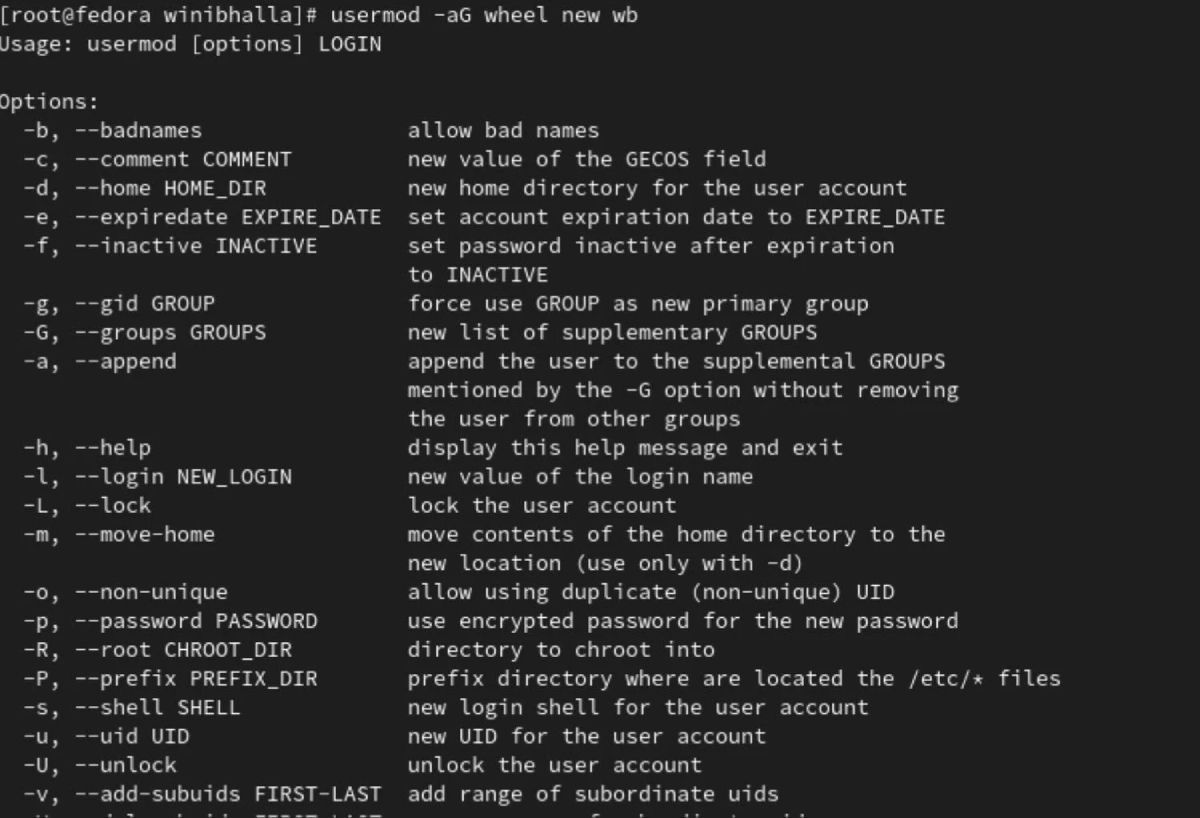
Abra o arquivo sudoers usando o seguinte comando:
visudoAgora, você precisa editar algumas especificações de privilégio do usuário. Localize a seguinte linha no arquivo de texto e descomente a linha % wheel ALL = (ALL) removendo o caractere Libra ( # ) que a precede.
## Uncomment to allow members of group wheel to execute any command
%wheel ALL=(ALL) ALL.jpg)
Concessão de privilégios de superusuário para novos usuários
Dependendo de qual distro você está usando, o processo de criação de novos usuários de sudo vai ser mais ou menos o mesmo, com algumas pequenas diferenças. A ideia é garantir que você possa conceder permissões de root a todos os novos administradores que usarão a distro.
Poucos usuários de Linux sabem disso, mas sudo e su são dois comandos diferentes. Embora ambos desempenhem funções semelhantes, eles são muito diferentes um do outro em muitos aspectos.

